Tegenwoordig lijkt het alsof elke Linux-muziekspeler moet honderd opties hebben. Zaken als ondersteuning voor podcasts, RSS-feeds, ondersteuning voor online muziekservice, "intelligente" afspeellijsten, enz. Komen maar al te vaak voor. Zulke functies zijn leuk als je van alle toeters en bellen houdt en je er daadwerkelijk gebruik van maakt. Dat gezegd hebbende, als je deze functies vervelend vindt, was er geen solide, minimalistisch alternatief - totdat de Museeks-muziekspeler langskwam.
SPOILER ALERT: Scrol omlaag en bekijk de videozelfstudie aan het einde van dit artikel.
De muziekspeler van Museeks is platformonafhankelijk maarwerkt erg goed op Linux. Het is gericht op het leveren van een solide muziekafspeelervaring, die gemakkelijk te navigeren is en niet rommelig is met onnodige afleidingen.
Opmerking: om de Museeks-app te installeren, moet je Debian, Ubuntu, Arch Linux, Fedora of OpenSUSE gebruiken. Gebruik je deze distributies niet? U moet AppImage-bestanden kunnen uitvoeren.
Debian / Ubuntu

De Museeks-muziekspeler is beschikbaar voor Ubuntuen Debian Linux-gebruikers in de vorm van een downloadbaar DEB-pakketbestand. Helaas is dit de enige manier om de software te installeren, omdat er geen PPA's van derden of software-opslagplaatsen zijn. Museeks ontvangt echter regelmatig updates (van de website), dus het is geen groot probleem.
Om de installatie op uw Debian of Ubuntu pc te starten, opent u een terminal en gebruikt u de wget tool om de nieuwste versie van Museeks te pakken.
wget https://github.com/KeitIG/museeks/releases/download/0.9.4/museeks-amd64.deb
Of probeer voor de 32-bits versie:
wget https://github.com/KeitIG/museeks/releases/download/0.9.4/museeks-i386.deb
Voer de ... uit dpkg commando en installeer Museeks op het systeem. Als er fouten verschijnen, negeer ze, want we zullen ze later in het proces oplossen.
sudo dpkg -i museeks-*.deb
Het Museeks-pakket installeren op zowel Ubuntu alsDebian zou feilloos moeten werken, en het systeem zou geen problemen moeten hebben om de nodige bestanden te verzamelen die het nodig heeft om te draaien vanuit de beschikbare softwarebronnen. Soms gebeuren er echter fouten (om welke reden dan ook). Om dit op te lossen, voert u de volgende opdracht uit:
sudo apt install -f
Of, voor Debian (Old Stable), probeer:
sudo apt-get install -f
Wanneer de opdracht is voltooid, is Museeks klaar voor gebruik op uw nieuwe Ubuntu- of Debian-pc!
Arch Linux
Als je Arch Linux gebruikt en de Museeks-speler nodig hebt, is de AUR de enige manier om het te laten werken. Zorg ervoor dat je het nieuwste hebt om het AUR-pakket te krijgen base-devel pakket geïnstalleerd, evenals het Git pakket. Heb je ze niet? Open een terminal en synchroniseer met de Pacman-pakketbeheerder.
sudo pacman -S base-devel git
Met beide base-devel en Git werken op uw Arch-pc, is het veilig om de nieuwste momentopname van het Museeks AUR-pakket te bekijken.
git clone https://aur.archlinux.org/museeks-bin.git
Gebruik de CD opdracht om de terminal naar de Museeks-codemap te verplaatsen.
cd museeks-bin
Installeer Museeks op uw Arch Linux-pc door de makepkg commando. Houd er rekening mee dat bij het uitvoeren van de opdracht build mogelijk niet wordt geïnstalleerd. Dit gebeurt wanneer de makepkg opdracht kan afhankelijkheden niet installeren. Los dit probleem op door ze handmatig te installeren.
makepkg -si
Fedora / OpenSUSE
Fedora- en OpenSUSE-gebruikers kunnen de Museeks-speler installeren dankzij het feit dat er een downloadbaar RPM-pakket op de website is. Om het te krijgen, opent u een terminal en gebruikt u de wget downloader tool.
wget https://github.com/KeitIG/museeks/releases/download/0.9.4/museeks-x86_64.rpm
Of, voor 32-bit:
wget https://github.com/KeitIG/museeks/releases/download/0.9.4/museeks-i686.rpm
Dat wget is gedaan, volg de instructies om Museeks aan het werk te krijgen op je Fedora of OpenSUSE systeem door de onderstaande opdrachten in te voeren.
Fedora
sudo dnf install museeks-x86_64.rpm
of
sudo dnf install museeks-i686.rpm
OpenSUSE
sudo zypper install museeks-x86_64.rpm
of
sudo zypper install museeks-i686.rpm
AppImage Instructies
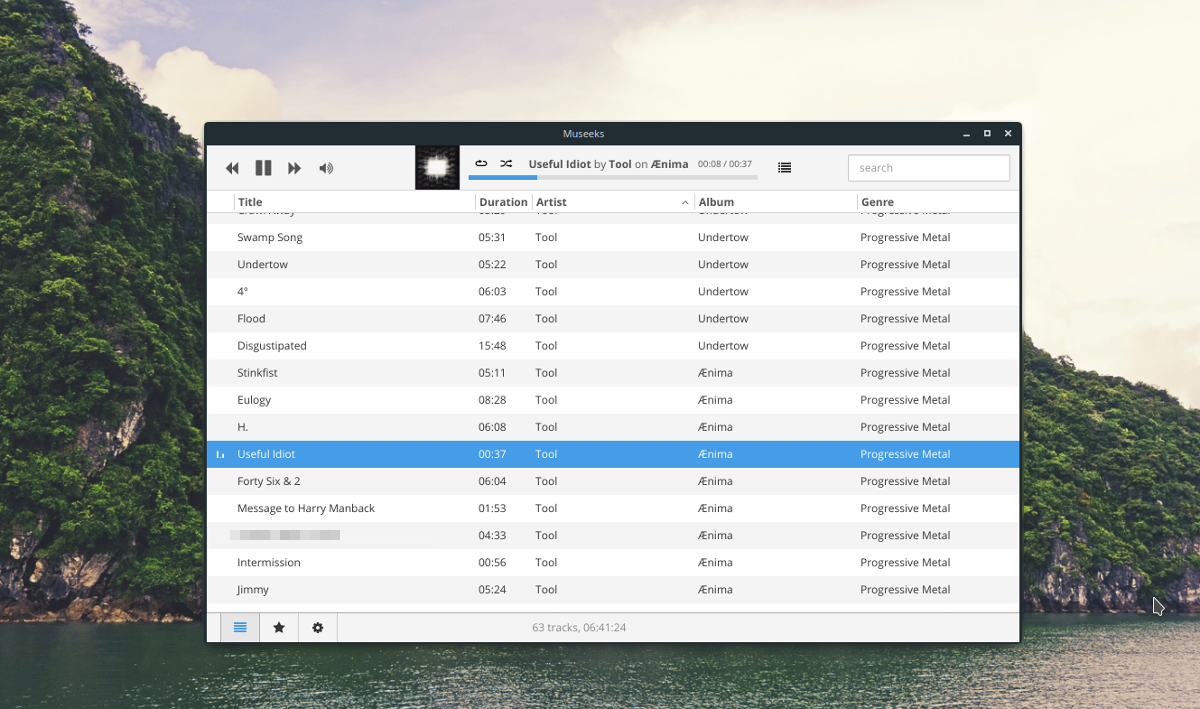
Museeks, zoals tegenwoordig veel Linux-apps,hebben hun software gedistribueerd in een downloadbare AppImage. Het hebben van een AppImage is geweldig, want iedereen kan de software gebruiken, ongeacht de Linux-distributie.
Om de afbeelding van de Museeks-app te gebruiken, opent u een terminal en gebruikt u de wget hulpmiddel om het naar uw Linux-pc te downloaden.
wget https://github.com/KeitIG/museeks/releases/download/0.9.4/museeks-x86_64.AppImage
Een 32-bit AppImage is ook beschikbaar voor diegenen die het nodig hebben.
wget https://github.com/KeitIG/museeks/releases/download/0.9.4/museeks-i386.AppImage
Gebruik de AppImage op uw Linux-pc met de chmod opdracht om de machtigingen bij te werken.
sudo chmod +x museeks-x86_64.AppImage
of
sudo chmod +x museeks-i386.AppImage
Machtigingen zijn up-to-date en de Museeks AppImage kan nu als programma worden uitgevoerd. Gebruik vervolgens de mkdir commando en maak een map voor het Museeks-bestand.
mkdir -p ~/AppImages
Verplaats de Museeks AppImage naar de nieuwe map met de mv commando.
mv museeks-*.AppImage ~/AppImages
Voer de nieuwe AppImage-map in met CD.
cd ~ / AppAfbeeldingen
Start ten slotte de Museeks AppImage op met:
./museeks-*.AppImage</ P>












Comments